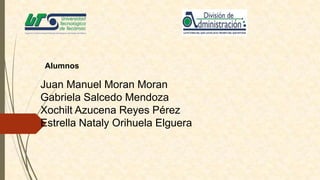
Equipo 4
- 1. Alumnos Juan Manuel Moran Moran Gabriela Salcedo Mendoza Xochilt Azucena Reyes Pérez Estrella Nataly Orihuela Elguera
- 7. OPERACIONES CON DATOS DE DIFERENTES HOJAS
- 9. Todas las hojas que se quieren sumar deben de estar consecutivas y el mismo rango debe ser para todas las hojas
- 15. Con el ratón nos vamos ala primera hoja por la izquierda de toda las hojas y seleccionamos el rango o la celda que pusimos
- 17. Y con la letra mayus y sin soltarla seleccionamos la ultima hoja de todo las datos que queremos seleccionar y nos aparecerá una referencia y cerramos el paréntesis.
- 20. QUE ES UNA FUNCIÓN DE EXCEL
- 21. Una función en Excel es una fórmula escrita y preparada para realizar cálculos y simplificar el uso de fórmulas extensas que devolverán valores de manera automática. Las funciones tiene un nombre propio y existen multitud de funciones en Excel. funciones que realizan cálculos financieros, estadísticos, matemáticos, entre otras que permiten ahorrar trabajo y tiempo en la escritura de una fórmula.
- 22. Para insertar una función por medio del asistente de fórmulas, necesitamos hacer lo siguiente: En la barra de herramientas hacemos clic en Insertar > Insertar función y con ello aparece la pantalla de Pegar función la cual muestra las diversas categorías de las funciones de Excel.
- 25. Hacemos clic en el botón de Aceptar y tenemos otra pantalla para insertar los parámetros de la función en cuestión.
- 26. Ahora tenemos la pantalla para la entrada de los datos o el vínculo a los datos a sumar, en los espacios, podemos colocar los números a sumar o la referencia de la o las celdas a sumar.
- 27. ELEMENTOS DE UNA FUNCIÓN
- 28. ARGUMENTOS DE UNA FUNCIÓN
- 29. Que opera con uno o más valores y devuelve un resultado que aparecerá directamente en la celda introducida. nos identifica un rango de celdas, así A1:C8 indica todas las celdas incluidas entre la celda A1 y la C8, así la función anterior sería equivalente =A1+A2+A3+A4+A5+A6+A7+A8+B1+B2+B3+ B4+B5+B6+B7+B8+C1+C2+C3+C4+C5+C6+ C7+C8
- 31. Estructura. La estructura de una función comienza por el signo igual (=), seguido por el nombre de la función, un paréntesis de apertura, los argumentos de la función separados por comas y un paréntesis de cierre. Llamada 2 Nombre de función. Para obtener una lista de funciones disponibles, haga clic en una celda y presione MAYÚSC+F3.
- 32. TIPOS DE PEGADO DE DATOS EN CELDAS Y HOJAS
- 38. GRACIAS…
- 39. FIN